შეამოწმეთ ჩვენი დადასტურებული გადაწყვეტილებები სწრაფი გამოსწორებისთვის
- მეხსიერების დაწერა ვერ მოხერხდა შეცდომა, რომელიც მომხმარებლებს აფერხებს აპების გაშვებას ან, ზოგიერთ შემთხვევაში, კომპიუტერის გამორთვასაც კი.
- პრობლემა წარმოიქმნება სისტემის დაზიანებული ფაილების, მეხსიერების პრობლემების ან თავად აპის პრობლემების გამო.
- პრობლემების გამოსასწორებლად დააინსტალირეთ Windows-ის უახლესი განახლება, ხელახლა დააინსტალირეთ დაზარალებული აპლიკაცია ან გაზარდეთ ვირტუალური მეხსიერება, სხვა გადაწყვეტილებებს შორის.
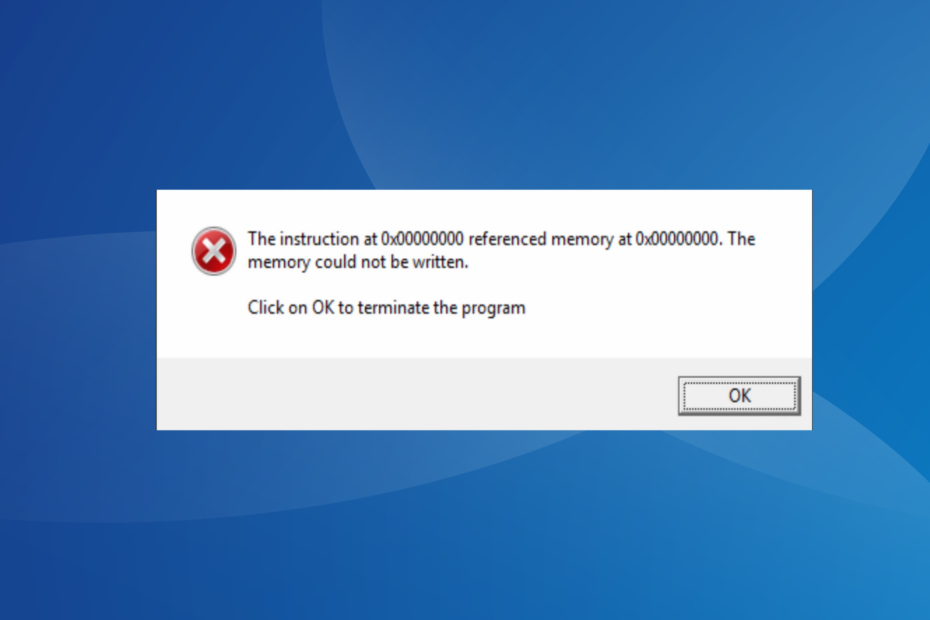
Xდააინსტალირეთ ჩამოტვირთვის ფაილზე დაწკაპუნებით
- ჩამოტვირთეთ და დააინსტალირეთ Fortect თქვენს კომპიუტერზე.
- გაუშვით ინსტრუმენტი და დაიწყეთ სკანირება იპოვონ გატეხილი ფაილები, რომლებიც იწვევენ პრობლემებს.
- დააწკაპუნეთ მარჯვენა ღილაკით დაიწყეთ რემონტი პრობლემების გადასაჭრელად, რომლებიც გავლენას ახდენს თქვენი კომპიუტერის უსაფრთხოებასა და შესრულებაზე.
- Fortect ჩამოტვირთულია 0 მკითხველი ამ თვეში.
ხშირად ვხედავთ აპები არ იხსნება, და პრობლემის თანმხლები შეტყობინება ჩამოთვლის გამომწვევ მიზეზს და ეხმარება პრობლემების აღმოფხვრაში. მაგრამ ეს ყოველთვის არ მუშაობს, როგორც ეს ხდება ინსტრუქცია 0x000000000-ზე მიუთითებს მეხსიერებაზე 0x00000000. მეხსიერების ჩაწერა ვერ მოხერხდა შეცდომა.
მითითებულ მეხსიერების ჩაწერა ვერ მოხერხდა, შეიძლება წარმოიშვას პროგრამების გაშვების, თამაშების ან გრაფიკული ინტენსიური აპების გაშვებისას, ან თუნდაც კომპიუტერის გამორთვისას. განაგრძეთ კითხვა, რომ გაიგოთ ყველაფერი ამის შესახებ!
რატომ ვერ დაიწერა საცნობარო მეხსიერება?
შეცდომა მიუთითებს, რომ მისამართი, სადაც კრიტიკული ინფორმაცია ინახება RAM-ზე, მიუწვდომელია პროგრამული უზრუნველყოფისთვის, ან მასში ცვლილებების შეტანა შეუძლებელია. პრობლემა შეიძლება წარმოიშვას ტექნიკისა და პროგრამული უზრუნველყოფის პრობლემების გამო, თუმცა, ზოგადად, ეს უკანასკნელი არის დამნაშავე.
აქ არის რამოდენიმე მიზეზი, რის გამოც შეცდომის მიღება ხდება:
- პრობლემები RAM-თან: ამის დიდი შანსია RAM-ის მაღალი მოხმარება ან მეხსიერების მოდულთან დაკავშირებული პრობლემები იწვევს შეცდომას.
- დაზიანებულია სისტემის ფაილები: რამდენიმე მომხმარებლისთვის ეს იყო დაზიანებული სისტემის ფაილები რამაც გამოიწვია პრობლემა და მათი ჩანაცვლებამ შედეგი გამოიღო.
- პრობლემები აპლიკაციის ფაილებთან: როდესაც პრობლემა შემოიფარგლებოდა კონკრეტული აპლიკაციით, შესაძლოა ის ფაილები აკლია ან დაზიანებულია ამ აპის ბრალი.
- მოძველებული გრაფიკის დრაივერები: ზოგიერთ შემთხვევაში, მომხმარებლებმა განაცხადეს, რომ ა მოძველებული გრაფიკის დრაივერი გამოიწვია ინსტრუქცია 0x000000000-ზე მიუთითებს მეხსიერებაზე 0x00000000. მეხსიერების ჩაწერა ვერ მოხერხდა შეცდომა.
როგორ დავაფიქსირო ინსტრუქცია მითითებულ მეხსიერებაზე ვერ დაიწერა შეცდომა?
სანამ ოდნავ რთულზე გადავალთ, აქ მოცემულია რამდენიმე სწრაფი ხრიკი, რომლებიც უნდა სცადოთ:
- გადატვირთეთ კომპიუტერი, თუ ამის ბრალია დიდი რესურსი.
- შეამოწმეთ ვინდოუსის განახლებები და დააინსტალირეთ ნებისმიერი ხელმისაწვდომი. შემდეგ გადაამოწმეთ, Windows 11-ში მეხსიერების ჩაწერის შეცდომა დაფიქსირდა თუ არა.
- გამორთეთ კომპიუტერზე დაინსტალირებული მესამე მხარის ანტივირუსული ან უსაფრთხოების პროგრამული უზრუნველყოფა.
- დარწმუნდით, რომ არ გაქვთ დავალების პანელი დამალულია ვინდოუსში. მიუხედავად იმისა, რომ უცნაურია, დავალების ზოლის დამალვამ რამდენიმე მომხმარებლისთვის შედეგი გამოიღო.
თუ არცერთი არ მუშაობს, გადადით შემდეგ ჩამოთვლილ შესწორებებზე.
1. გაუშვით DISM და SFC სკანირება
- დაჭერა ფანჯრები + რ გასახსნელად გაიქეცი, ტიპი სმდ, და შემდეგ დაარტყა Ctrl + ცვლა + შედი.
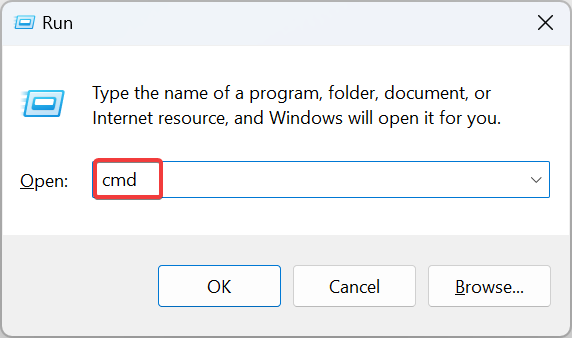
- დააწკაპუნეთ დიახ წელს UAC სწრაფი.
- ჩასვით შემდეგი ბრძანებები ინდივიდუალურად და შემდეგ დააჭირეთ შედი ყოველი ამისთვის DISM:
DISM /ონლაინ /Cleanup-Image /CheckHealthDISM /ონლაინ /Cleanup-Image /ScanHealthDISM /ონლაინ /Cleanup-Image /RestoreHealth - ახლა, გაუშვით შემდეგი ბრძანება SFC სკანირება:
sfc / scannow
- დასრულების შემდეგ, გადატვირთეთ კომპიუტერი ცვლილებების გამოსაყენებლად.
იმ შემთხვევებისთვის, როდესაც ეს არის დაზიანებული სისტემის ფაილები შეცდომის ბრალი, ყველაზე მარტივი გამოსავალია გაუშვით DISM ინსტრუმენტი და SFC სკანირება.
ეს ჩაანაცვლებს კორუმპირებულ ფაილებს კომპიუტერში შენახული ქეშირებული ასლით და მოიშორებს ინსტრუქცია 0x000000000-ზე მიუთითებს მეხსიერებაზე 0x00000000. მეხსიერების ჩაწერა ვერ მოხერხდა შეცდომა.
გარდა ამისა, შეგიძლიათ სცადოთ მესამე მხარის გამოყოფილი სარემონტო პროგრამული უზრუნველყოფა, რათა დარწმუნდეთ, რომ წაშალეთ არა მხოლოდ დაზიანებული სისტემის ფაილები, არამედ Windows სტაბილურობის სხვა პრობლემებიც.
2. განაახლეთ გრაფიკის დრაივერი
- დაჭერა ფანჯრები + X გასახსნელად დენის მომხმარებელი მენიუ და აირჩიეთ Მოწყობილობის მენეჯერი.
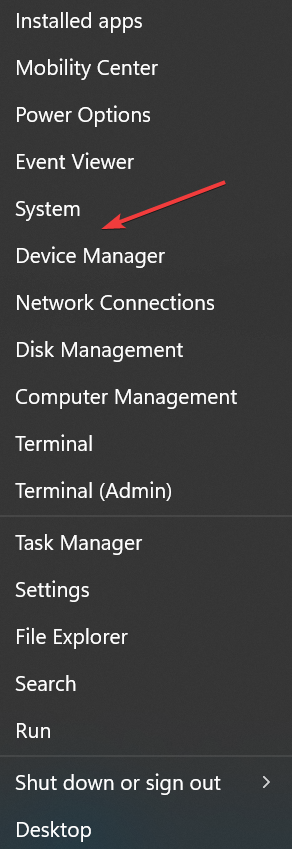
- გააფართოვეთ ჩვენების გადამყვანები ჩანაწერი, დააწკაპუნეთ მარჯვენა ღილაკით გრაფიკულ ადაპტერზე და შემდეგ აირჩიეთ დრაივერის განახლება.
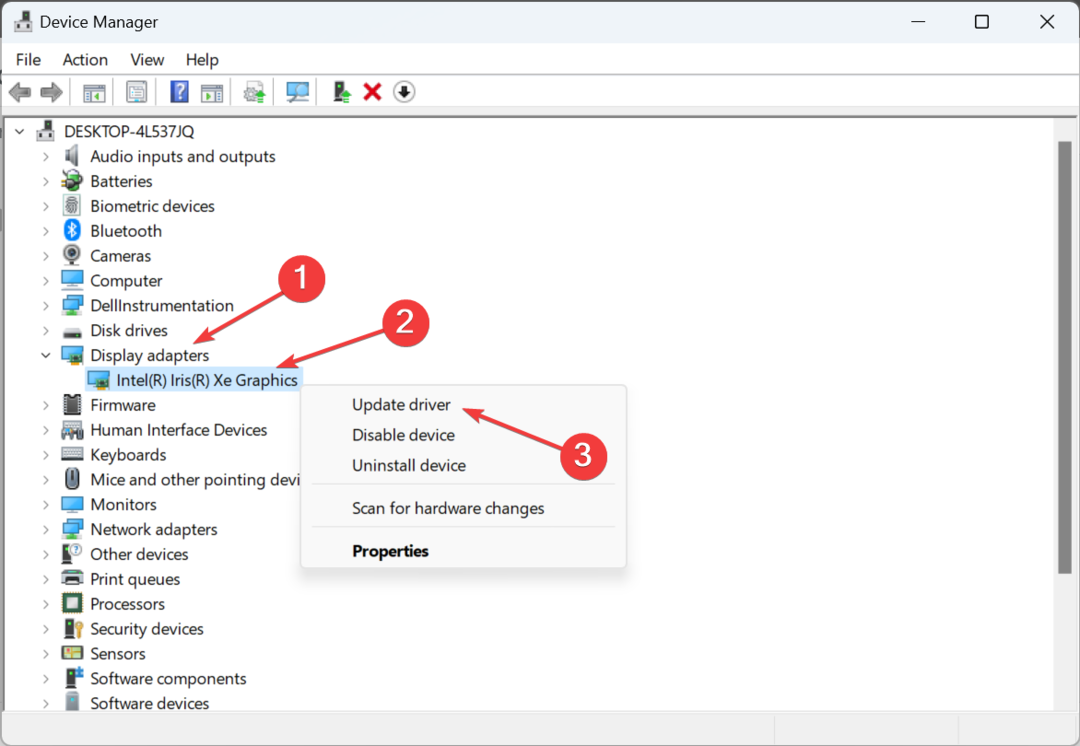
- ახლა აირჩიე ავტომატურად მოძებნეთ მძღოლები და დაელოდეთ Windows-ს დააინსტალირებს საუკეთესოს ადგილობრივად.
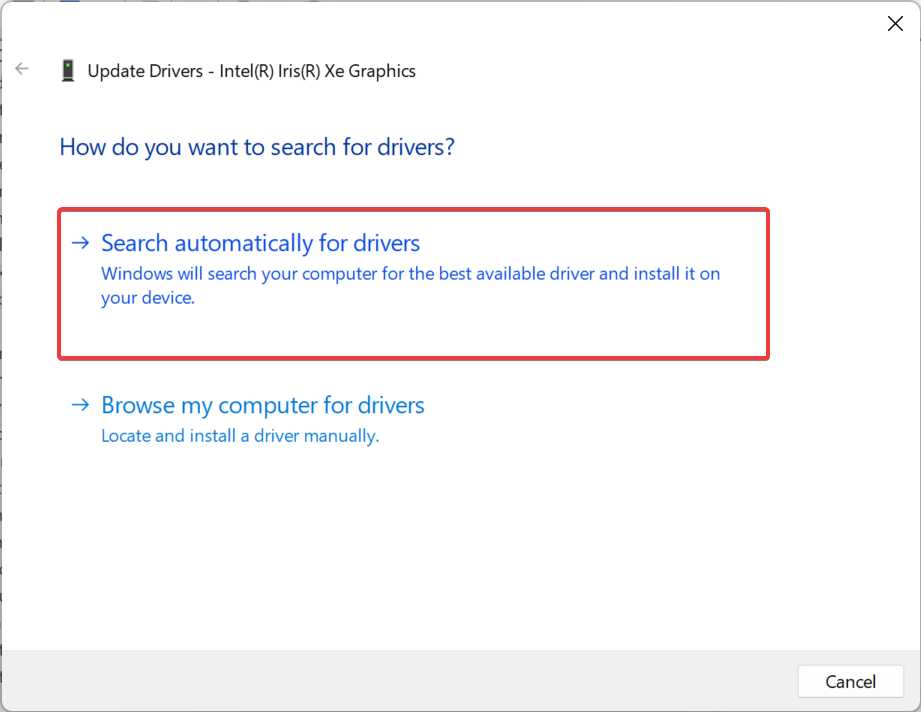
კორუმპირებულმა, შეუთავსებელმა ან მოძველებულმა შეიძლება გამოიწვიოს მთელი რიგი შეცდომები და გრაფიკის დრაივერის განახლება იზრუნებს ამ ყველაფერზე. გარდა ამისა, თუ Windows ვერ პოულობს ადგილობრივად, ყოველთვის შეგიძლიათ ხელით დააინსტალირეთ უახლესი დრაივერი მწარმოებლის ვებსაიტიდან.
3. გაზარდეთ ვირტუალური მეხსიერება
- დაჭერა ფანჯრები + ს გასახსნელად ძიება, ტიპი სისტემის გაფართოებული პარამეტრების ნახვადა დააწკაპუნეთ შესაბამის ძიების შედეგზე.
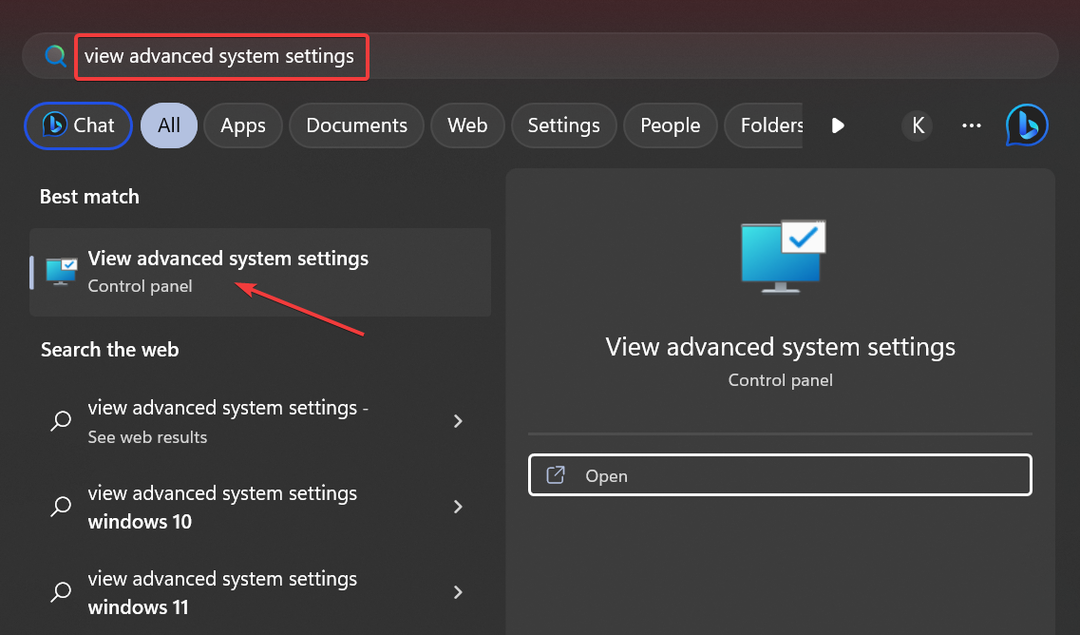
- ში Მოწინავე ჩანართი, დააწკაპუნეთ პარამეტრები.
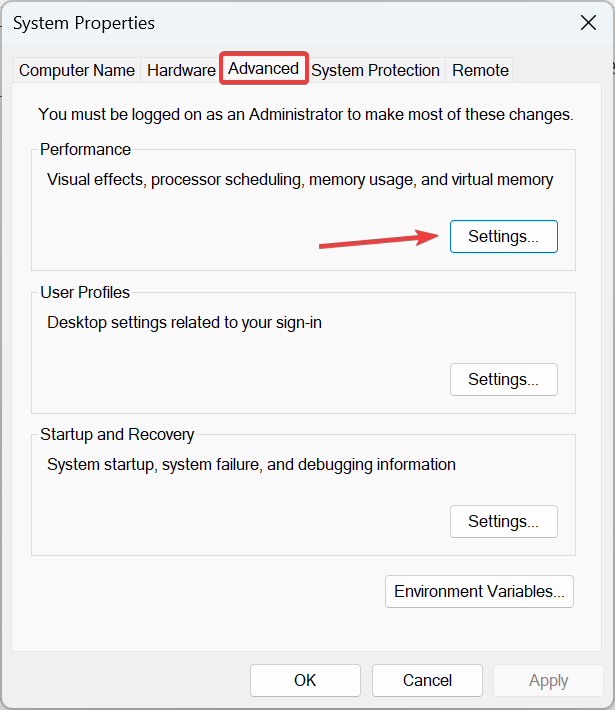
- ახლა, ნავიგაცია Მოწინავე ჩანართი და შემდეგ დააწკაპუნეთ შეცვლა ქვეშ Ვირტუალური მეხსიერება.
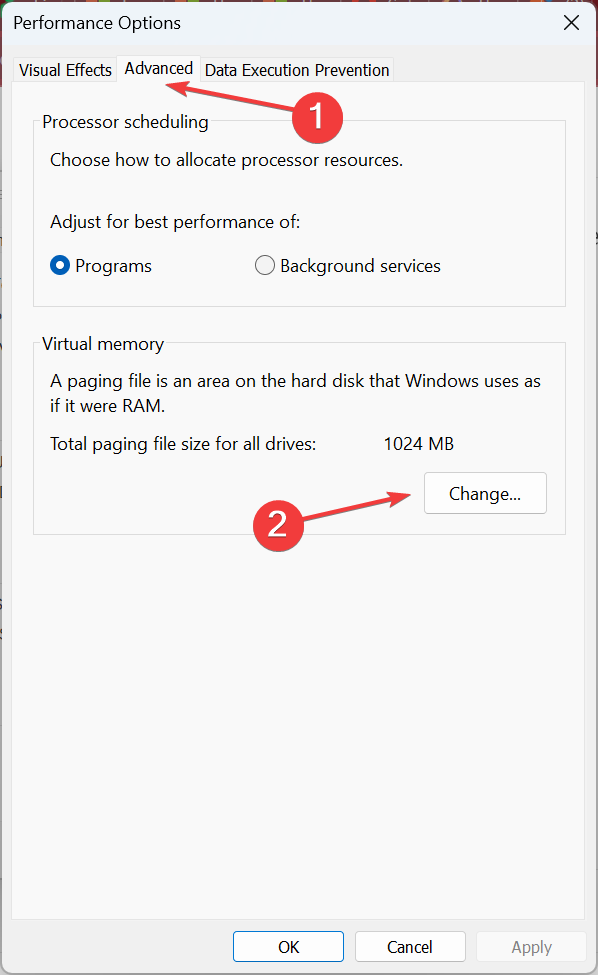
- მოხსენით მონიშვნის ველი ამისთვის ავტომატური მართვა პეიჯინგის ფაილის ზომა ყველა დისკისთვის, აირჩიეთ პეიჯინგის ფაილი არ არისდა დააწკაპუნეთ კომპლექტი.
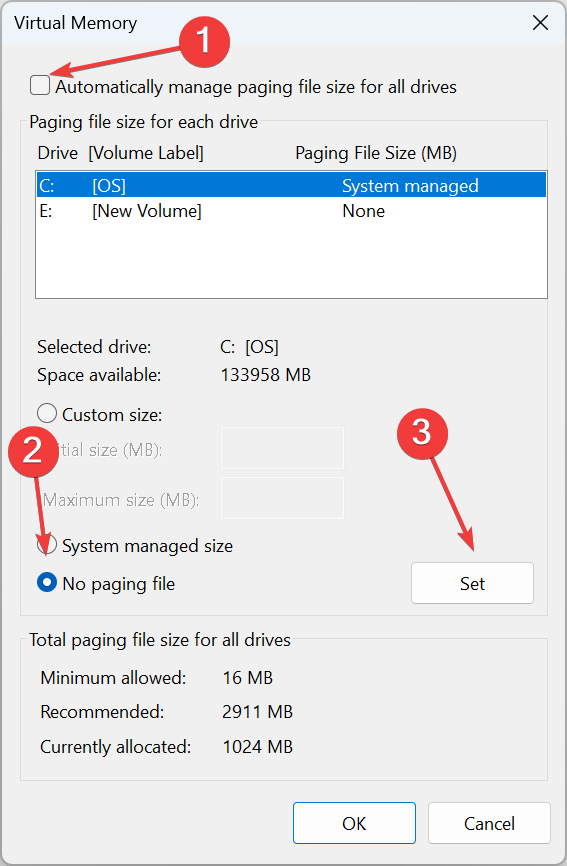
- ახლა აირჩიე მორგებული ზომა და შეიყვანეთ პეიჯინგის ფაილის ზომა ხელმისაწვდომი ოპერატიული მეხსიერება შემდეგი ფორმულის გამოყენებით:
- საწყისი ზომა: 1.5 x (ფიზიკური ოპერატიული მეხსიერება მბ-ში)
-
მაქსიმალური ზომა: 3 x (ფიზიკური ოპერატიული მეხსიერება მბ-ში)
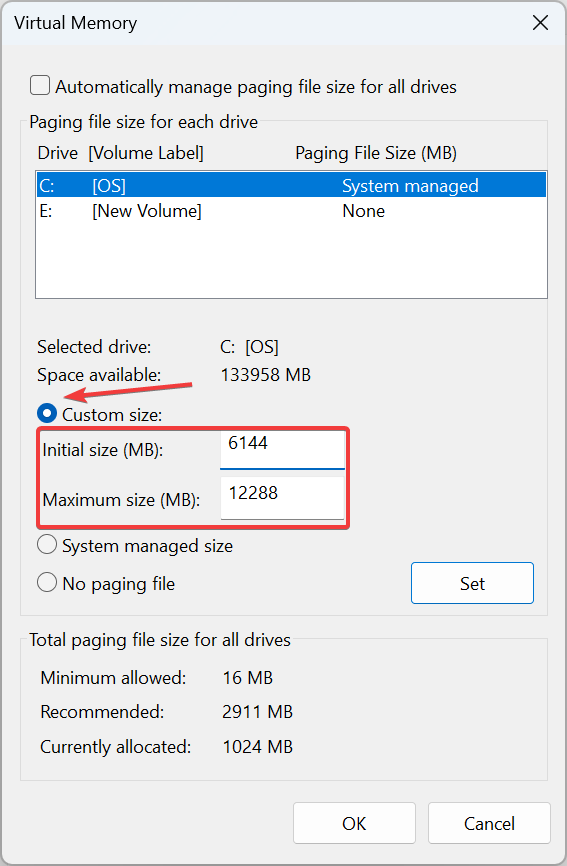
- მაგალითად, თუ ფიზიკური ოპერატიული მეხსიერება არის 4 GB, საწყისი და მაქსიმალური ზომები გახდება 6144 MB (1.5 x 4 x 1042) და 12288 MB (3 x 3 x 1024), შესაბამისად.
- დასრულების შემდეგ დააწკაპუნეთ კომპლექტი და კარგი ცვლილებების შესანახად.
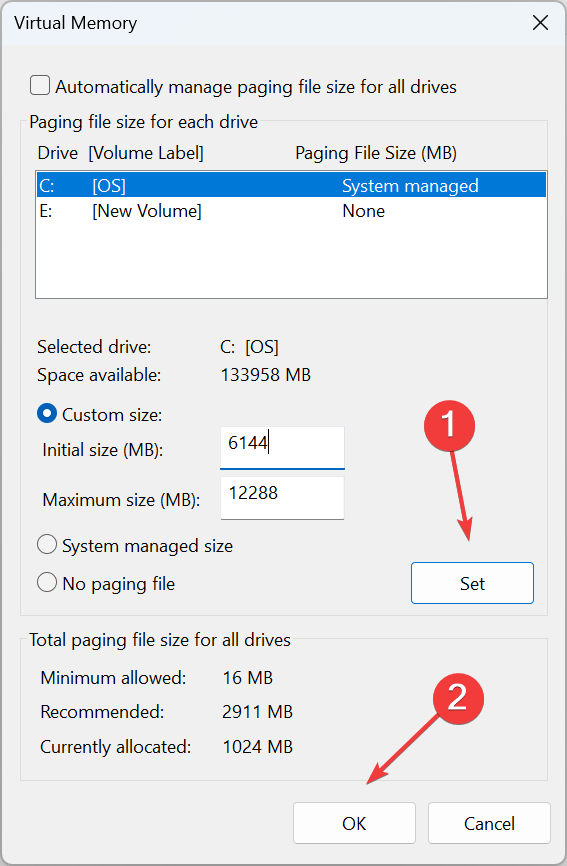
ექსპერტის რჩევა:
სპონსორირებული
კომპიუტერის ზოგიერთი პრობლემის მოგვარება რთულია, განსაკუთრებით მაშინ, როდესაც საქმე ეხება დაკარგული ან დაზიანებული სისტემის ფაილებსა და Windows-ის საცავებს.
დარწმუნდით, რომ გამოიყენეთ სპეციალური ინსტრუმენტი, როგორიცაა ფორტექტი, რომელიც დაასკანირებს და ჩაანაცვლებს თქვენს გატეხილ ფაილებს მათი ახალი ვერსიებით მისი საცავიდან.
Როდესაც ამოიწურება ოპერატიული მეხსიერება, სწრაფი გამოსავალი არის ვირტუალური მეხსიერების გაზრდა ვინდოუსში. ეს არის დისკის ნაწილი, რომელიც მოქმედებს როგორც ოპერატიული მეხსიერება ფაილების დროებით შენახვით. მიუხედავად იმისა, რომ ის მუშაობს ისევე, როგორც ოპერატიული მეხსიერება, ის არც ისე სწრაფია. ასე რომ, ვირტუალური მეხსიერების დამატება არ შეიძლება იყოს მუდმივი გამოსავალი.
4. ხელახლა დააინსტალირეთ აპლიკაცია
- დაჭერა ფანჯრები + მე გასახსნელად პარამეტრები, წადი აპები ნავიგაციის პანიდან და დააწკაპუნეთ დაინსტალირებული აპლიკაციები.
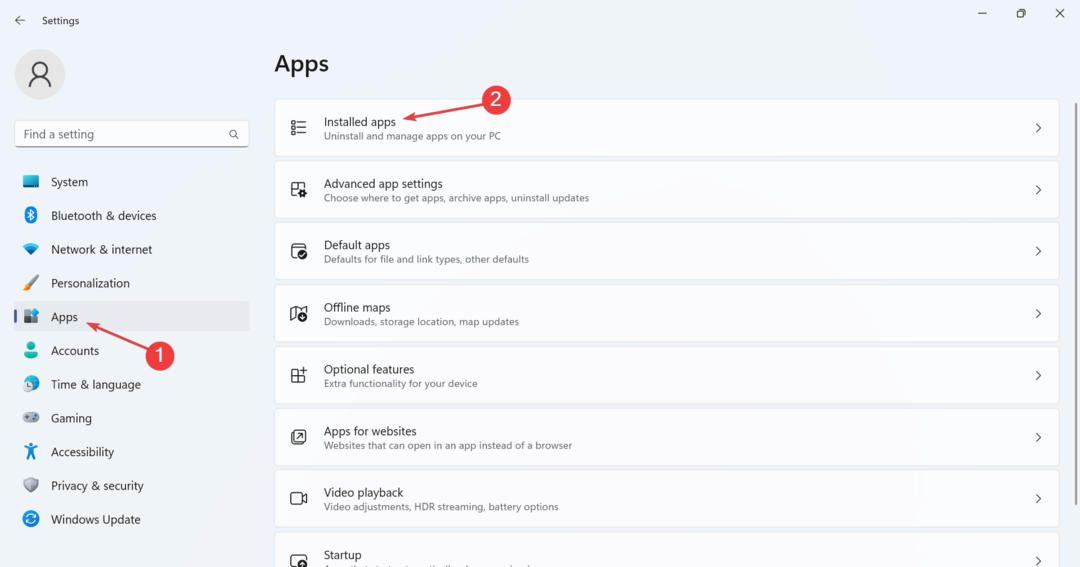
- დააწკაპუნეთ ელიფსზე შეცდომის გამომწვევი აპის გვერდით და აირჩიეთ დეინსტალაცია.
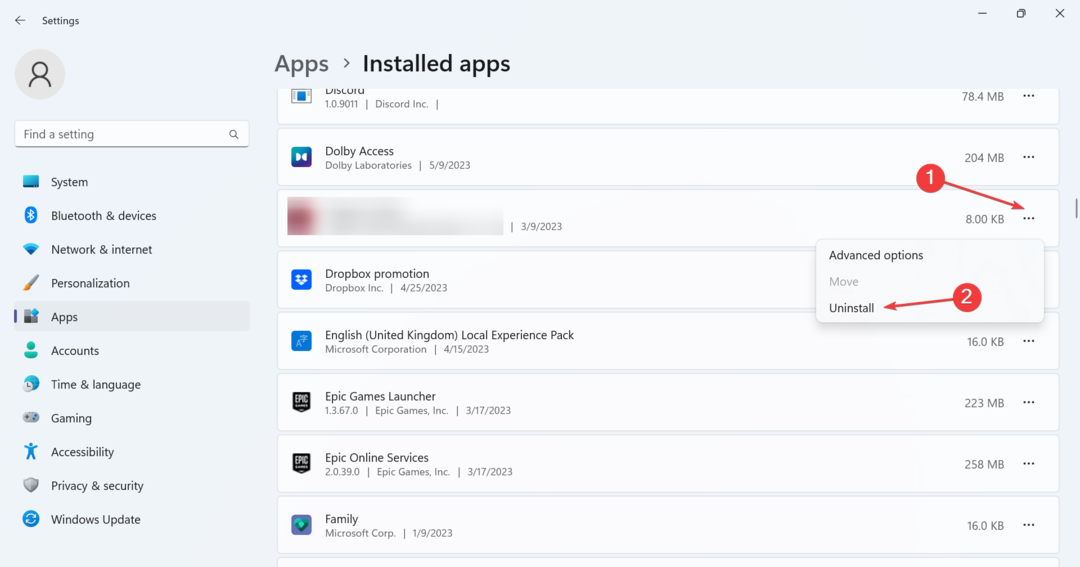
- ისევ დააწკაპუნეთ დეინსტალაცია ცვლილების დასადასტურებლად.
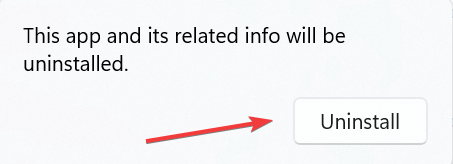
- დასრულების შემდეგ, გადატვირთეთ კომპიუტერი, შემდეგ ჩამოტვირთეთ აპლიკაცია ოფიციალური წყაროდან, ვთქვათ დეველოპერის ვებსაიტზე ან Microsoft Store.
როგორც ბევრ ფორუმზე აღინიშნა, შეცდომა ასევე ჩნდება აპლიკაციის არასწორი ინსტალაციის ან დაკარგული ფაილების გამო. და ამ შემთხვევაში, პროგრამის დეინსტალაცია და მისი მიღება ნულიდან აკეთებს ხრიკს.
ასევე, მომხმარებლებისთვის მიღების ინსტრუქცია 0x000000000-ზე მიუთითებს მეხსიერებაზე 0x00000000. მეხსიერების ჩაწერა ვერ მოხერხდა შეცდომა Firefox-თან, 32-ბიტიანი ვერსიის ჩამოტვირთვა ბრაუზერის მუშაობს.
- 0x80240009 Windows განახლების შეცდომა: როგორ გამოვასწოროთ იგი
- 0x80090017 Windows განახლების შეცდომა: როგორ გამოვასწოროთ იგი
5. შეასრულეთ სისტემის აღდგენა
- დაჭერა ფანჯრები + რ გასახსნელად გაიქეცი, ტიპი rstrui.exe ტექსტის ველში და დააწკაპუნეთ კარგი.
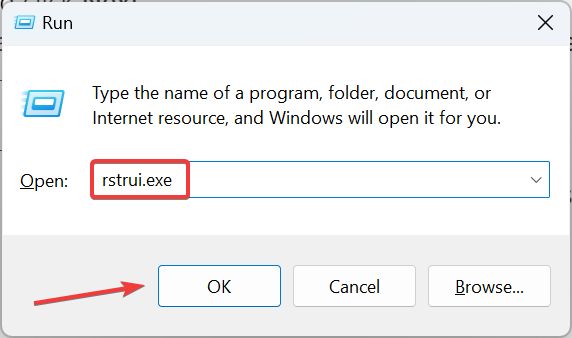
- აირჩიეთ აირჩიეთ აღდგენის სხვა წერტილიდა დააწკაპუნეთ შემდეგი.
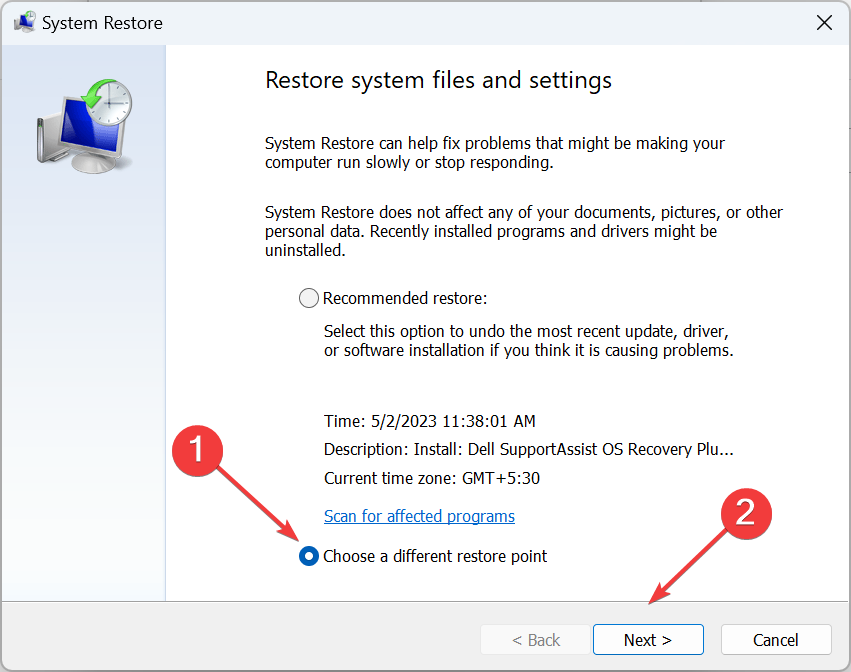
- ახლა აირჩიეთ აღდგენის წერტილი, რომელიც შეიქმნა შეცდომის პირველად გამოჩენამდე და დააწკაპუნეთ შემდეგი.
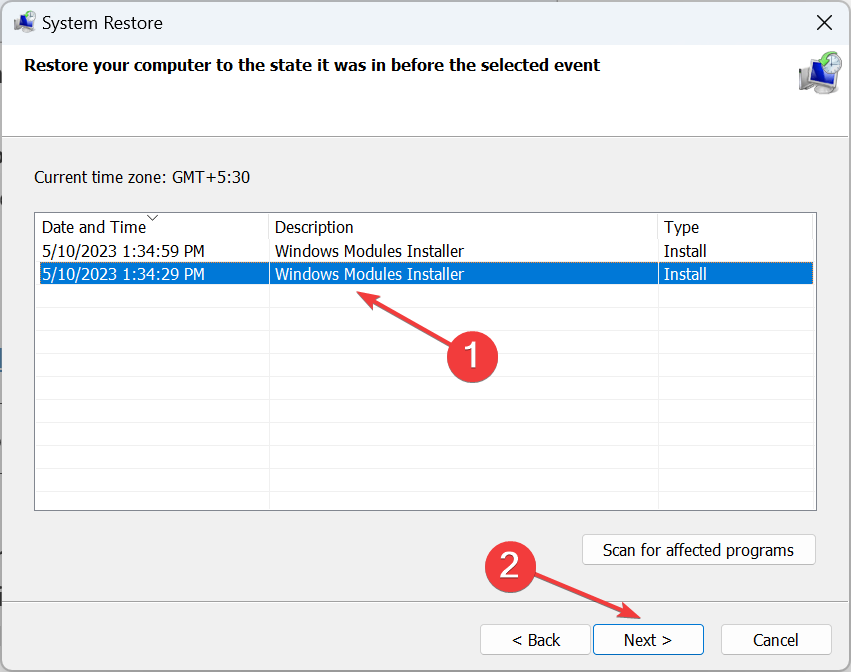
- გადაამოწმეთ აღდგენის დეტალები და დააწკაპუნეთ დასრულება პროცესის დასაწყებად.
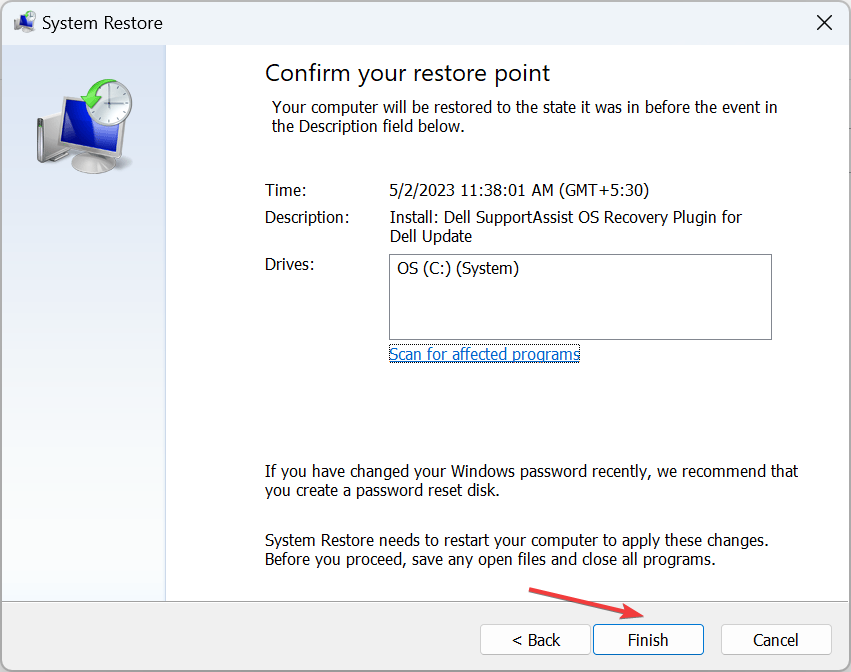
იმ შემთხვევაში, თუ წინა გადაწყვეტილებები არ დაგვეხმარა, შეგიძლიათ შეასრულოთ სისტემის აღდგენა და დააბრუნოთ კომპიუტერზე ბოლოდროინდელი ცვლილებები, რამაც შეიძლება გამოიწვიოს შეცდომა. ეს გაათავისუფლებს პროგრამულ უზრუნველყოფასთან დაკავშირებულ ყველა პრობლემას.
6. შეამოწმეთ მეხსიერების პრობლემები
როდესაც არაფერი მუშაობს, ეს შეიძლება იყოს მეხსიერებასთან დაკავშირებული პრობლემა, რომელიც იწვევს შეცდომას. ამისათვის ჩვენ გვაქვს ჩაშენებული Ვინდოუსის მეხსიერების დიაგნოსტიკა დაეხმაროს RAM-თან დაკავშირებული საერთო პრობლემების იდენტიფიცირებასა და აღმოფხვრას.
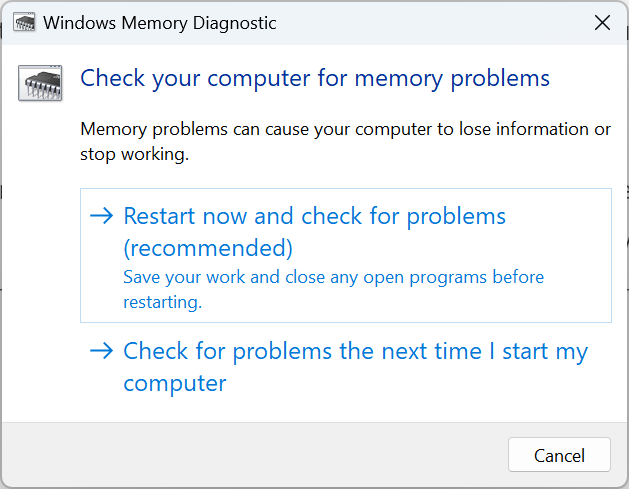
ასევე, უფრო სრულყოფილი სკანირებისთვის, შეგიძლიათ გამოიყენოთ Memtest86+, ღია კოდის მეხსიერების ტესტირების ხელსაწყო, რომელიც აღმოაჩენს ოპერატიული მეხსიერების ყველაზე მცირე და რთულ პრობლემებსაც კი.
ვინაიდან ხელსაწყოს რამდენიმე საათი სჭირდება, უმჯობესია მისი გაშვება ღამით. და თუ რაიმე პრობლემა აღმოჩენილია, შეცვალეთ დაზარალებული RAM მოდული.
აქამდე უნდა გამოსწორებულიყავი ინსტრუქცია 0x000000000-ზე მიუთითებს მეხსიერებაზე 0x00000000. მეხსიერების ჩაწერა ვერ მოხერხდა აპების გაშვებისას წარმოიშვა შეცდომა.
სანამ წახვალთ, შეამოწმეთ რამდენიმე სწრაფი რჩევა გახადეთ Windows უფრო სწრაფად, ვიდრე ოდესმე.
გვითხარით, რომელი გამოსწორება მუშაობდა თქვენთვის ქვემოთ მოცემული კომენტარების განყოფილებაში.
ჯერ კიდევ გაქვთ პრობლემები?
სპონსორირებული
თუ ზემოხსენებულმა წინადადებებმა არ გადაჭრა თქვენი პრობლემა, თქვენს კომპიუტერს შეიძლება შეექმნას Windows-ის უფრო სერიოზული პრობლემები. ჩვენ გირჩევთ აირჩიოთ ყოვლისმომცველი გადაწყვეტა, როგორიცაა ფორტექტი პრობლემების ეფექტურად გადასაჭრელად. ინსტალაციის შემდეგ, უბრალოდ დააწკაპუნეთ ნახვა და შესწორება ღილაკს და შემდეგ დააჭირეთ დაიწყეთ რემონტი.
![ინსტრუქცია 0x00 მითითებულ მეხსიერებაზე [დასწორებულია]](/f/ab96ebf1898853eb681fdee3f3206297.png?width=300&height=460)